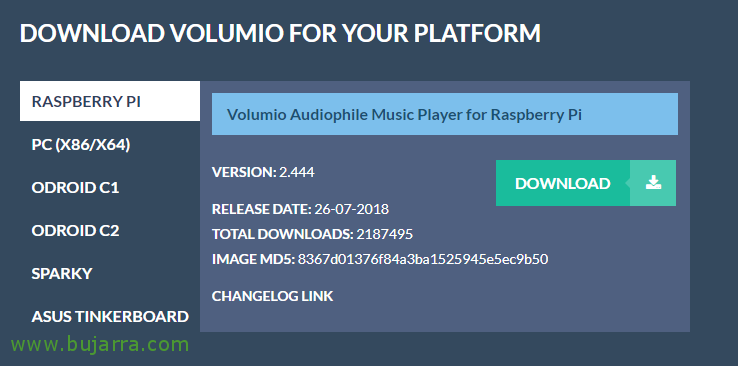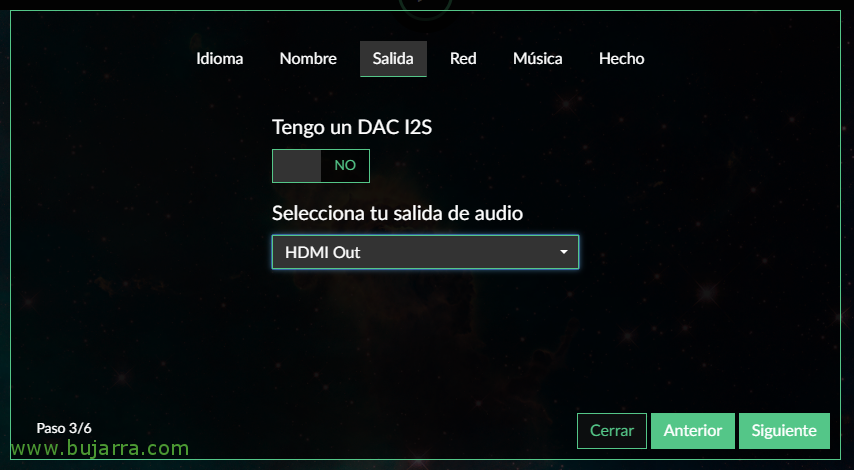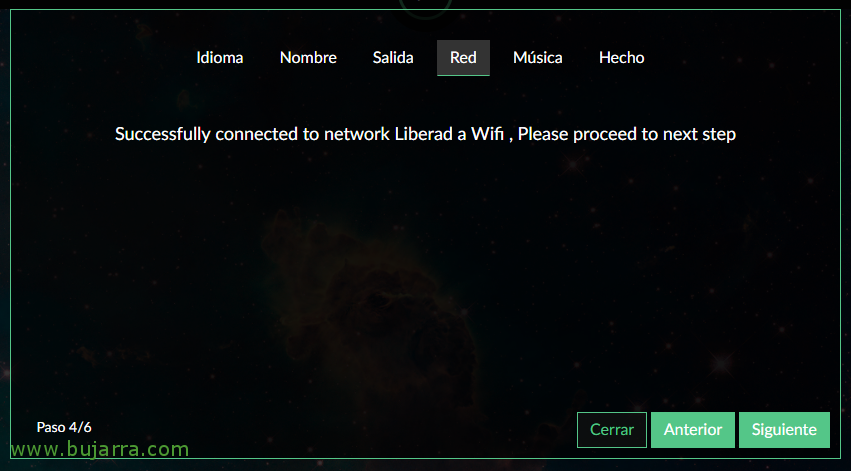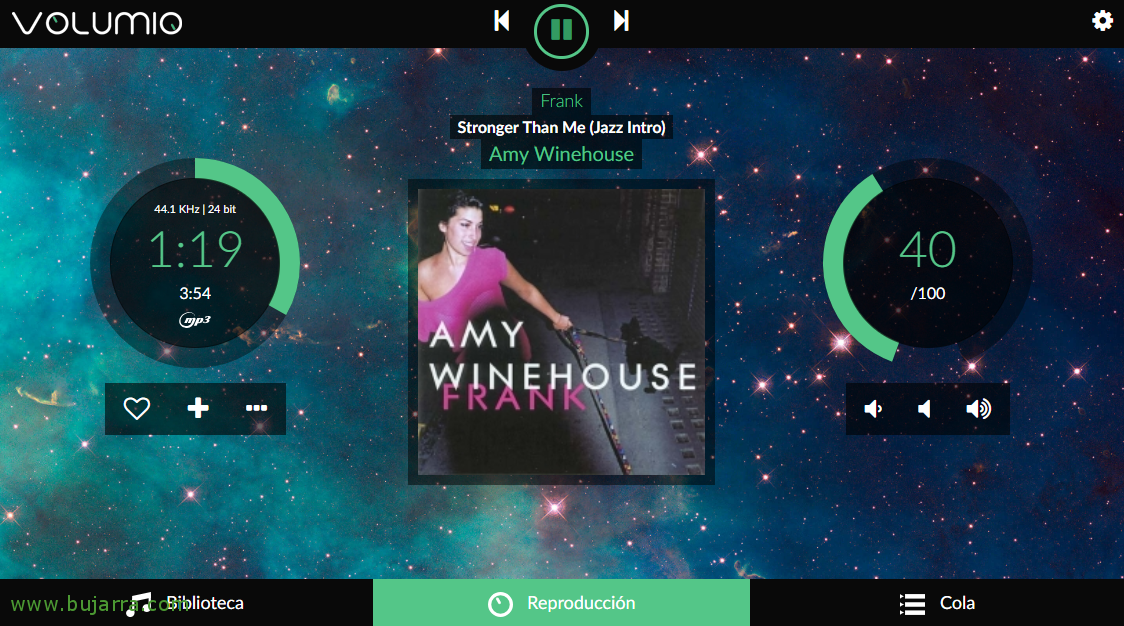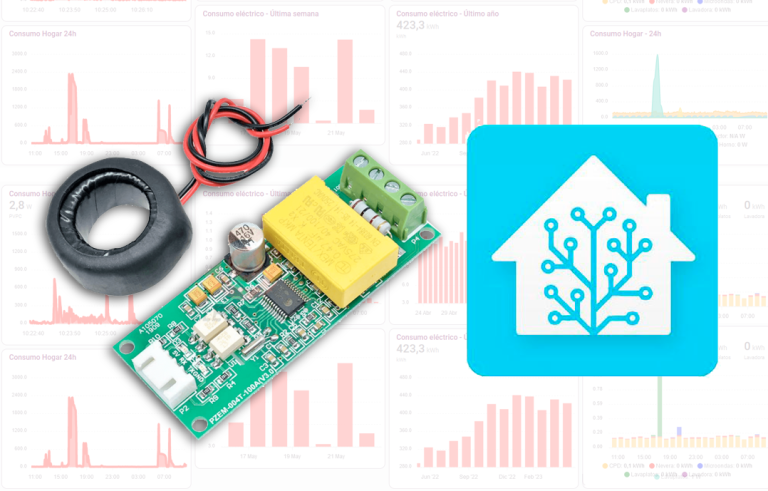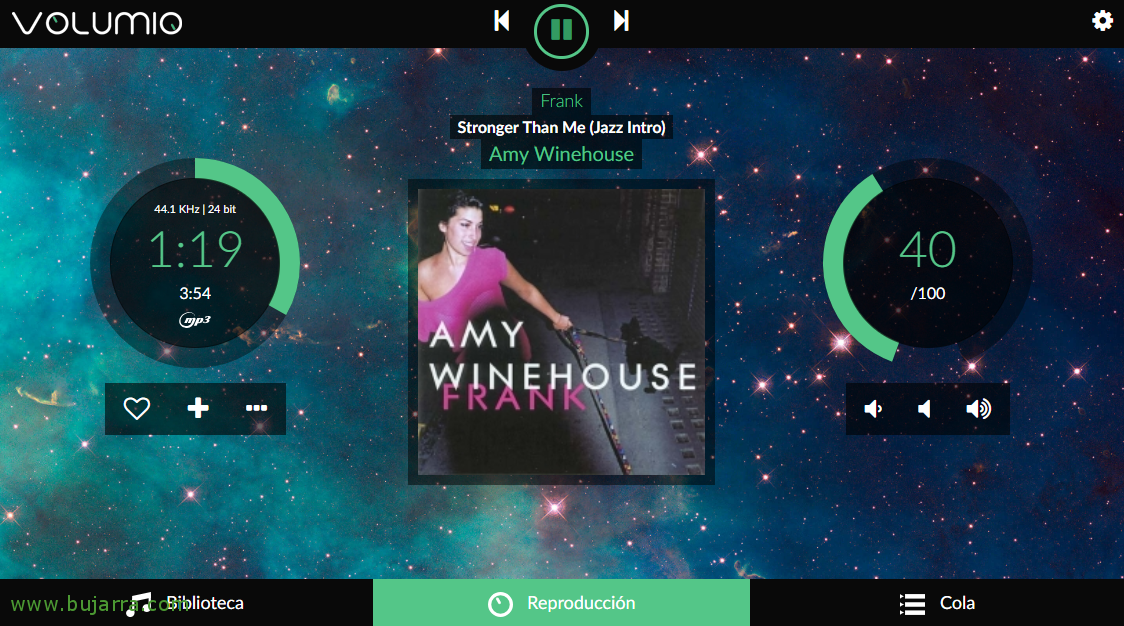
Volumio auf Raspberry Pi fahren
Ich wollte euch all denen näher bringen, die es nicht kennen, es ist ein sehr interessantes Projekt, es ist Volumio, Ein großartiger Spieler und Manager unserer Musik, Ein wahres Schmuckstück! Es kann für verschiedene Projekte verwendet werden, bei denen Sie Musik benötigen und eine erstaunliche Benutzeroberfläche wünschen, um Ihre beste Musik zu hören; Ich persönlich benutze es für die Hintergrundmusik 🙂
Volumio über Webinterface (Ideal für Touchscreens), Es wird uns ermöglichen, unsere Musik auf einfachste Weise zu kontrollieren und abzuspielen, Wir werden unsere Ordner mit Musik scannen und einen Katalog mit den Autoren erstellen, Disketten, Art der Musik… Nehmen wir an, es ist der Kodi für Musikumgebungen! Es hat auch ein paar interessante Plugins, um Ihnen mehr Flexibilität zu bieten, und wenn Sie ein Spotify Premium-Konto haben, gehen Sie, Lassen Sie es nicht länger laufen und aktivieren Sie dann dieses Plugin 😉
Brunnen, Nach mehr als einer kurzen Einführung kommen wir zur Sache, uns Laden Sie die Version herunter das uns an Volumio interessiert, wie ihr sehen könnt, werde ich es auf einem Raspberry Pi machen, Und am einfachsten ist es, das Image herunterzuladen, wenn die gesamte Installation abgeschlossen ist, wir könnten Volumio immer noch in eine virtuelle Maschine einbinden, auf einem x86- oder x64-PC, Odroid, Sparky oder das Asus Tinker Board u.a.!
Nach dem Herunterladen der Bilddatei, Nehmen Sie es auf eine SD-Karte auf, Verbinden Sie es mit dem Raspberry Pi und schalten Sie es ein, In ein paar Minuten haben wir alles fertig! Wir schließen ein Netzwerkkabel an und öffnen einen Browser mit der IP-Adresse, die der Raspberry in diesem Moment hat. Wir starten einen Assistenten, um es einzurichten,
Wir geben dem Raspberry Pi einen Maschinennamen,
Bei der Abreise, Wir konfigurieren die Audioausgabe mit dem Gerät, das wir möchten, ob analog oder HDMI, oder wenn wir einen I2S DAC-Verstärker haben…
Wenn wir uns über Wi-Fi verbinden wollen, ist es an der Zeit! Wir wählen unser Netzwerk aus, Wir geben das Passwort ein und das war's!
Gute Nachricht, Weiter geht es mit der Assistentin, “Folgende”,
Jetzt können wir, wenn wir einen Ordner ablegen möchten, in dem wir Musik haben, Egal, ob es sich um ein USB-Gerät handelt, auf das Volumio abgegriffen wurde, oder um einen freigegebenen Ordner auf einem NAS oder was auch immer, Wir geben die IP-Adresse ein, Name des Ordners, Art der Ressource und geben Sie ggf. die Zugangsdaten ein.
Es wird eine Meldung angezeigt, die mit der Suche und dem Scannen der in dieser Ressource gespeicherten Musik beginnt,
Wenn wir spenden möchten, Jetzt wird die Anstrengung der Gemeinschaft für ihre Zeit geschätzt,
Und nichts, Ich lasse Sie herausfinden, wie es funktioniert, Ich wette mit meiner rechten Hand, dass Sie in weniger als einer Minute wissen, wie Sie sich durch die Bibliothek unserer Inhalte bewegen können, Spielen Sie einen beliebigen Song ab, oder erstellen Sie benutzerdefinierte Listen… In einem der nächsten Dokumente erfahren Sie, wie Sie diese Art von Projekten erweitern können… So richten Sie ein mobil gesteuertes Multiroom-System ein… Und natürlich, Erstellen Sie eine Volumio-App auf Ihrem Handy, Sie werden diese intuitivere Benutzeroberfläche sehen!
Übrigens, Der Standardbenutzer des Systems ist Volumio mit Volumio-Passwort, Wir werden es verwenden, um vor Ort auf die Ausrüstung zuzugreifen. Und wenn Sie, um SSH zu aktivieren und aus der Ferne auf diesen Raspberry Pi zugreifen zu können, Wir werden dies tun, indem wir eine leere Datei oder einen beliebigen Text erstellen, gerufen: '/boot/ssh'.